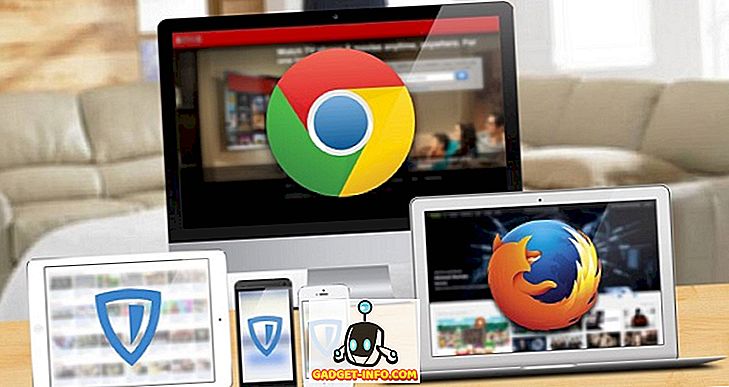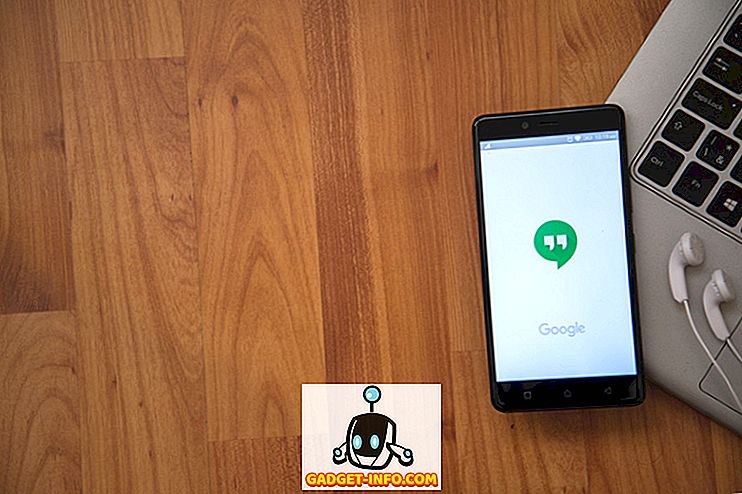Windows 7부터 Windows 8 / 10에 이르기까지 Microsoft는이 기능을 제거하여 폴더를 공유 할 때 폴더 아이콘이 변경되어 즉시 공유되고 있음을 알 수 있습니다.

대신이 정보를 Windows 7의 Windows 탐색기 하단에 표시된 세부 정보 창으로 옮겼습니다. 이렇게하면 PC에서 공유 폴더를 찾기가 어려워집니다.

Windows 8에서는 너무 나빠요! 폴더를 선택해도 세부 정보 창은 공유되고 있다고 알려주지 않습니다. 대신 리본 인터페이스의 공유 탭을 클릭하고 " 공유 중지 "라고 말하면 폴더가 현재 공유 중임을 의미합니다. 이 얼마나 왕가의 고통!

Windows 10으로 이동하면 상황이 더욱 악화됩니다! 공유 탭에는 액세스 권한 제거 버튼 만 있지만이 폴더는 고정되어 있으며 폴더가 공유되어 있더라도 변경되지 않습니다.

익스플로러로 얼마 동안 놀고 난 후에, 나는 나의 문제를 부분적으로 해결하는 두 가지 방법을 찾아 낼 수 있었다. 한 가지 방법은 더 쉽고 아무 것도 변경하지 않아도됩니다. 두 번째 방법은 2 단계 프로세스입니다. 먼저 폴더가 공유되어 있는지 여부를 알려주는 열을 Explorer에 추가하고 두 번째로 동일한 폴더 템플릿을 사용하는 모든 폴더에 해당 폴더보기를 적용합니다. 방법은 다음과 같습니다.
네트워크 브라우저를 사용하여 공유 폴더보기
컴퓨터에서 어떤 폴더가 공유되는지 빠르게 확인하려면 Windows 10의 탐색기로 이동하여 왼쪽 창에서 네트워크를 클릭하십시오.

보시다시피 네트워크상의 컴퓨터, 장치 등의 목록을 제공합니다. 컴퓨터 섹션에는 현재 작업중인 컴퓨터의 이름도 표시되어야합니다. 필자의 경우에는 CyberPowerPC 시스템을 사용합니다.
컴퓨터를 두 번 클릭하면 모든 공유 폴더 목록이 표시됩니다.

Windows 10에서 탐색기에 열 추가
두 번째 방법은 좀 더 복잡하고 전체적으로 최상의 솔루션은 아니지만 작동합니다. 해당 폴더 안의 폴더가 공유되어 있는지 여부를 볼 수있는 폴더로 이동하십시오.
예를 들어, 내 문서 아래에 공유 폴더가있는 경우 내 문서 폴더로 이동 한 다음 마지막 열 머리글 바로 오른쪽을 마우스 오른쪽 단추로 클릭하십시오.

그런 다음 자세히를 클릭하십시오. 이제 탐색기에 추가 할 수있는 추가 열 목록이 나타납니다. 4 개의 공유 필드가있는 S로 아래로 스크롤하십시오.

여기에는 공유, 공유와 공유 상태 및 공유 유형이 포함 됩니다. 원하는 경우 모두 추가 할 수 있지만 각 폴더에 대해 예 또는 아니오 응답을 얻으려면 공유 상자를 선택하십시오. 이제 여분의 열이 표시되고 공유되어 있으면 예 ( Y) 가 표시되고 공유되지 않으면 아니오 (N) 가 나타납니다.

그렇게 좋지만 두 번째로 탐색기를 닫고 폴더로 돌아 오면 공유 열이 사라진 것을 확인할 수 있습니다. 모든 폴더에 적용하지 않았기 때문입니다. 이렇게하려면 옵션을 클릭 한 다음 폴더 및 검색 옵션 변경 을 클릭해야합니다.

이제 보기 탭을 클릭 하고 폴더 에 적용을 클릭하십시오.

이렇게하면 동일한 유형의 모든 폴더에 해당보기가 적용됩니다. 동일한 유형으로, 이는 동일한 폴더 템플리트를 사용하는 모든 폴더를 의미합니다. Windows 7 및 Windows 8/10에서는 시스템에있는 모든 폴더가 폴더 템플릿을 기반으로합니다. 폴더를 마우스 오른쪽 단추로 클릭하고 속성을 선택하면 폴더에 대한 템플릿을 볼 수 있습니다.
사용자 지정 탭으로 이동하면 해당 폴더가 특정 유형의 파일 템플리트에 최적화되어 있음을 알 수 있습니다. 여기에는 문서, 그림, 비디오, 음악 및 일반 항목이 포함됩니다. 따라서 그림 폴더에 새 열을 추가 한 다음 위와 같이 폴더에 적용하면 그림에 최적화 된 폴더에만 새 열이 표시됩니다. 말이된다?

따라서 열을 추가하고 Explorer에서 탐색하는 동안 특정 폴더에서 해당 열을 갑자기 볼 수 없다면 매우 혼란 스러울 수 있습니다. C 드라이브의 루트에서 거의 모든 폴더에 공유 열을 표시하려면 C : \로 가서 공유 열을 추가하십시오. 그런 다음 폴더 및 검색 옵션으로 이동하여 폴더에 적용합니다 . C 드라이브의 루트는 일반 항목 템플릿을 사용하므로 공유 열은 비디오, 음악 및 그림을 제외한 모든 폴더에 표시됩니다.
추가 열이 표시되지 않는 유일한 위치는 라이브러리에 있습니다. 라이브러리의 경우 열을 추가 할 수 있지만 Windows는 폴더에 적용 옵션을 클릭하여 열을 저장할 수 없습니다. 이것은 성가신 일이지만 Windows 7과 Windows 8/10이 작동하는 방식입니다! 다행히도 Windows 10 PC에서 공유 폴더를 이전보다 좀 더 빨리 찾을 수 있습니다. 즐겨!

![스티브 잡스 만들기 헝가리 소프트웨어 주식 회사 청동 동상 Graphisoft [PICS]](https://gadget-info.com/img/social-media/189/making-steve-jobs-bronze-statue-hungarian-software-co-8.jpg)